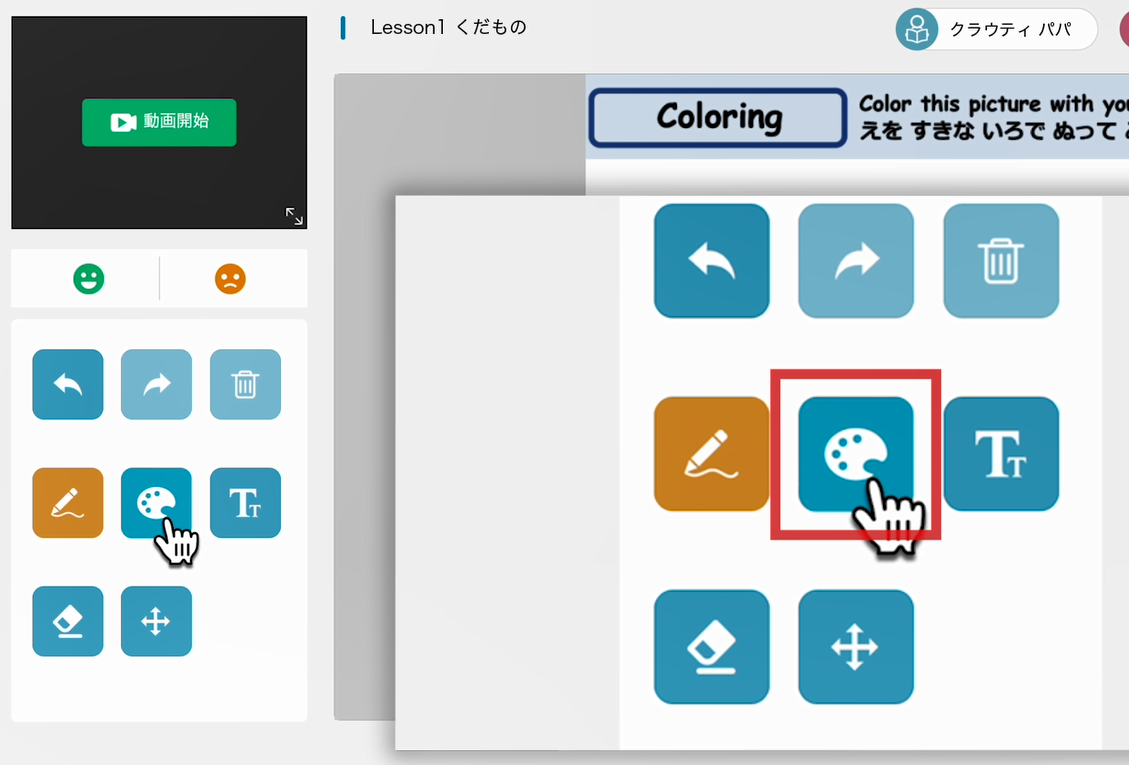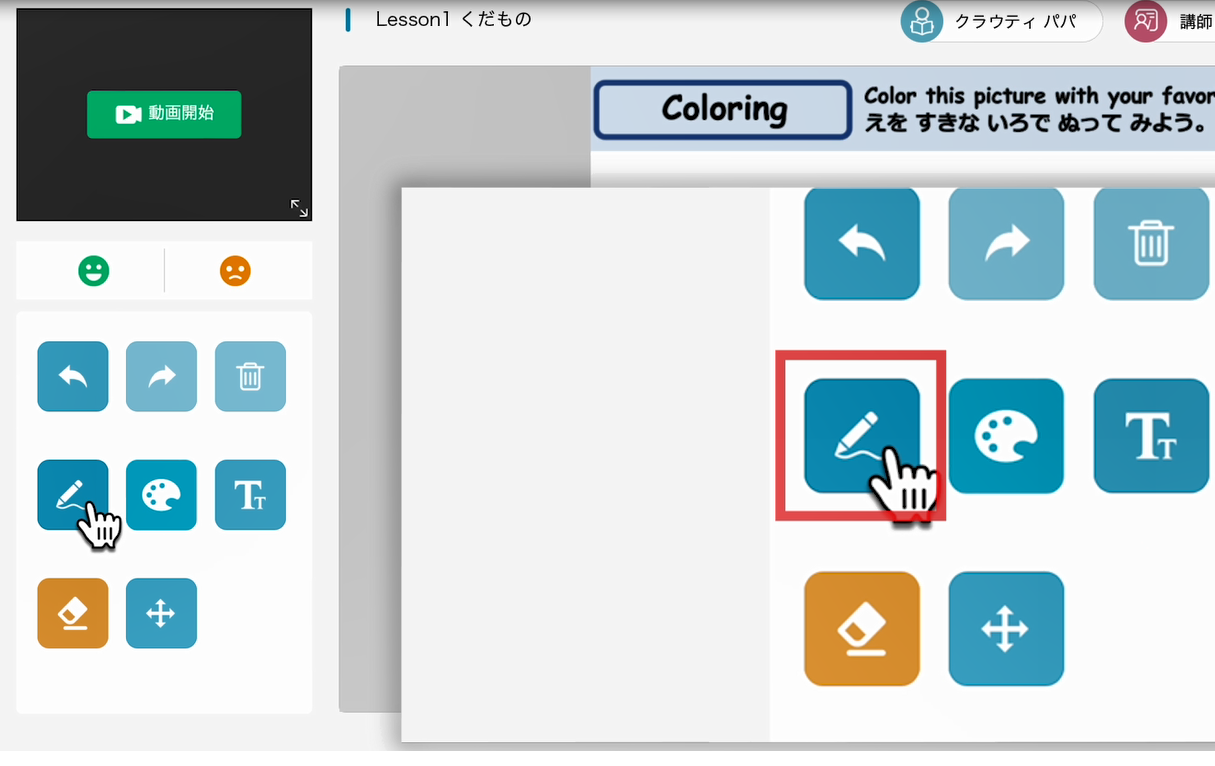講師が変更になることはありますか?
講師変更についてでございますがご予約される際に、「担当講師がレッスンを提供できない場合の対応」 において「他の講師でレッスン実施」を選択されていますと、体調不良による欠勤・早退などの理由で直前に講師が変更になる場合があります。その際には、事前にメールにてご連絡しております。
「担当講師がレッスンを提供できない場合の対応」 において「ポイント返却」をお選びいただいてた場合でもレッスンの直前にご予約された講師が、急遽都合が悪くなってしまった場合には他の講師より、状況を説明させていただき、他の講師でのレッスン、もしくはポイント返却を提案させていただくこともございます。